秀米编辑器自由布局怎么使用呢?一些用户在使用秀米编辑器的时候,怎么自由布局,还不是很了解。下面为大家带来关于自由布局的方法介绍,想知道的小伙伴快一起来看看吧!
秀米编辑器自由布局的使用方法第一步:打开秀米编辑器,点击【+】(如图所示)。

第二步:进入编辑器中,点击【布局】(如图所示)。
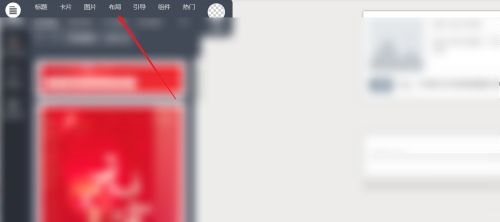
第三步:进入,选择【自由布局】(如图所示)。

第四步:进入,点击【编辑】(如图所示)。

第五步:进入,设置布局的【宽高比】(如图所示)。

第六步:设置完成,点击【打勾】(如图所示)。

以上就是小编给大家带来的秀米编辑器自由布局怎么使用的全部内容,希望能够帮助到大家哦。